R语言仪表板定制:Highcharter包,个性化数据呈现的艺术
发布时间: 2024-11-08 11:48:46 阅读量: 24 订阅数: 27 


练习仪表盘:10分钟速成数据可视化达人!
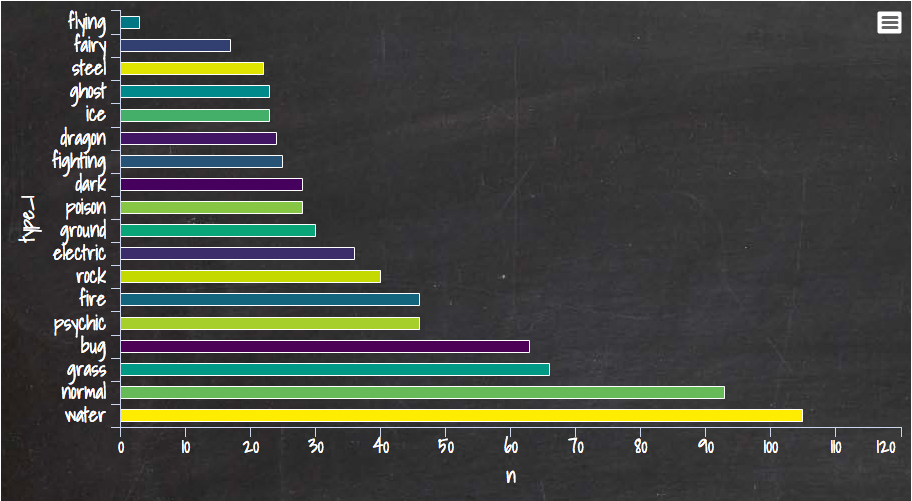
# 1. Highcharter包概述
Highcharter是一个基于R语言的高级图表生成库,它是对著名的JavaScript图表库Highcharts的封装和扩展。借助其丰富的API接口,开发者可以快速构建具有高度交互性和良好视觉效果的图表。对于数据分析与可视化人员而言,Highcharter不仅极大简化了绘图过程,还提供了许多用于定制和优化图表的高级选项。
Highcharter的功能涵盖了从基本的折线图、柱状图到更为复杂的热图、树形图等多种图表类型。它支持响应式设计,确保图表在不同的设备和屏幕尺寸上均能保持良好的展示效果。
本章将简要介绍Highcharter包的背景、优势以及安装和基础使用方法,为接下来章节中的深入应用和定制化开发打下基础。通过学习本章内容,读者将能够对Highcharter有一个全面的初步认识,并掌握其入门级使用技巧。
# 2. Highcharter基础
### 2.1 Highcharter的数据结构
#### 2.1.1 R语言中的数据类型简介
在R语言中,数据的组织形式多种多样,为处理不同类型的数据,R提供了丰富的数据结构。最常用的数据结构包括向量(vector)、矩阵(matrix)、数据框(data frame)和列表(list)。
- **向量**是R中最基本的数据结构,用于存储数值、字符或逻辑值等单个数据类型的集合。
- **矩阵**是一系列具有相同数据类型元素的集合,是二维数组的形式。
- **数据框**可以视为矩阵的延伸,它允许每一列拥有不同的数据类型,是处理表格数据的标准形式。
- **列表**可以包含多种不同的数据结构,它的元素可以是向量、矩阵、数据框或甚至是其他列表,提供了极大的灵活性。
理解这些基础数据结构对于掌握Highcharter包至关重要,因为Highcharter能够处理多种数据结构并将其转换为高质量的图形展示。
#### 2.1.2 Highcharter数据接口解读
Highcharter包提供了一系列函数来处理和展示数据。其核心在于能够接受多种数据源,并将这些数据转换为图表的格式。
- **`hchart()`函数**是Highcharter包中最为重要的函数之一,它能接受多种类型的输入数据,包括向量、列表、数据框等,并根据数据类型自动选择最合适的图表类型。
- **`highchart()`函数**用于创建一个图表对象,可以进一步通过链式操作添加图表元素。
- **数据转换函数**如`hc系列函数`(如`hc_add_series()`、`hc_add_series_list()`等),用于在现有图表对象上添加新的数据系列。
当使用Highcharter时,理解数据如何被解析和转换成图表元素是关键。例如,一个数据框中的每一列都可以被解析为一个独立的图表系列,这允许用户轻松地对数据进行可视化。
### 2.2 高级图表类型基础
#### 2.2.1 常见图表类型及特点
Highcharter支持多种图表类型,每种类型适合不同的数据展示需求:
- **折线图**用于显示数据随时间变化的趋势。
- **柱状图**适合比较不同类别的数据量。
- **散点图**用于探索变量间的关系。
- **饼图**和**环形图**常用于显示比例和占比。
- **热图**用于表示矩阵型数据的大小关系。
选择正确的图表类型对于数据的传达效果至关重要。Highcharter通过优化的接口,使得创建这些高级图表类型变得简单而高效。
#### 2.2.2 创建基本图表
创建基本图表的过程是使用Highcharter包中的函数将数据直观地展现出来。
```r
library(highcharter)
# 创建数据框
data <- data.frame(
category = c("Jan", "Feb", "Mar", "Apr", "May", "Jun"),
value = c(29.9, 71.5, 106.4, 129.2, 144.0, 176.0)
)
# 使用hchart函数创建一个基本的折线图
hchart(data, type = "line", hcaes(x = category, y = value))
```
在这个例子中,`hchart`函数接受数据框`data`作为输入,并通过`hcaes`函数指定x轴和y轴的数据列。`type = "line"`参数指明了我们希望创建一个折线图。这个简单的过程演示了如何使用Highcharter快速生成图表。
### 2.3 图表自定义选项
#### 2.3.1 颜色和样式调整
Highcharter提供了广泛的自定义选项,使得用户能够根据个人喜好或品牌指南定制图表的外观和风格。
```r
# 创建图表并添加自定义颜色
hchart(data, type = "bar", hcaes(x = category, y = value)) %>%
hc_colors(c("#a4edba", "#23b5d3", "#e18e8e")) %>%
hc_title(text = "自定义颜色的柱状图")
```
在这个例子中,我们通过`hc_colors`函数定义了柱状图的颜色,并通过`hc_title`函数为图表添加了标题。Highcharter允许通过添加链式函数来自定义几乎每一个图表细节。
#### 2.3.2 工具提示和图例定制
工具提示(tooltips)和图例是图表中重要的交互元素,它们提供了关于数据点额外信息的方式。
```r
# 创建带有工具提示和定制图例的图表
hchart(data, type = "pie", hcaes(x = category, y = value)) %>%
hc_tooltip(pointFormat = "<b>{point.name}</b>: {point.percentage:.1f}%") %>%
hc_legend(enabled = TRUE, layout = "vertical", verticalAlign = "top",
align = "right", floating = FALSE, itemMarginTop = 10)
```
在这个例子中,`hc_tooltip`函数定义了工具提示的显示内容,而`hc_legend`函数则对图例的布局和位置进行了定制。通过这些函数,可以提升图表的交互性和用户体验。
# 3. Highcharter的交互功能
## 3.1 事件和回调机制
### 3.1.1 JavaScript事件处理基础
在Web开发中,事件是用户或浏览器自身执行的某些动作,比如点击、鼠标移动、按键等等。JavaScript事件处理允许开发者响应用户的操作,从而提供丰富的用户交互体验。一个事件通常包含一个事件处理程序,也就是一个函数,当事件发生时,这个函数会被调用执行相应的操作。
要理解事件,首先需要了解事件的三部分:
1. **事件类型**:这是描述事件性质的一个字符串,例如`click`, `mouseover`等。
2. **事件处理函数**:这是一个在事件发生时被调用的函数,用于处理事件。
3. **事件监听器**:这是一个负责监听事件发生,并在发生时调用处理函数的对象。
在JavaScript中,事件监听器通常是通过`addEventListener`函数添加的。以下是一个简单的例子:
```javascript
// 获取元素
const btn = document.querySelector('button');
// 定义事件处理函数
function myFunction() {
alert('Hello World');
}
// 为元素添加事件监听器
btn.addEventListener('click', myFunction);
// 当按钮被点击时,将触发myFunction函数
```
### 3.1.2 Highcharter中事件的绑定与自定义
Highcharts提供了一套丰富的事件系统,允许开发者自定义图表的行为。通过事件,可以实现用户交云对图表的定制响应,例如点击图表中的某个数据点时显示详细信息。
在Highcharter中,事件的绑定可以使用`hc_add_event`函数,下面是一个示例:
```javascript
// 绑定点击事件到图表
chart.hc_add_event('click', function(event) {
if (event.point) {
alert('You clicked the point ' + event.point.name);
}
});
// 此事件监听器会在图表上点击时执行,如果点击了数据点,则会显示数据点的名称。
```
自定义事件处理程序可以与Highcharter图表的其他部分交互,例如更新图表的状态或与服务器进行数据交互。在处理事件时,可以访问事件对象中的各种属性,以获取有关发生事件的详细信息。
## 3.2 可交互式元素
### 3.2.1 滑动条和下拉菜单
交互式元素为用户提供了更加灵活的数据探索方式。在Highcharter中,常见的交互式元素包括滑动条(range滑块)和下拉菜单。
**滑动条**允许用户选择一个范围,常用
0
0





